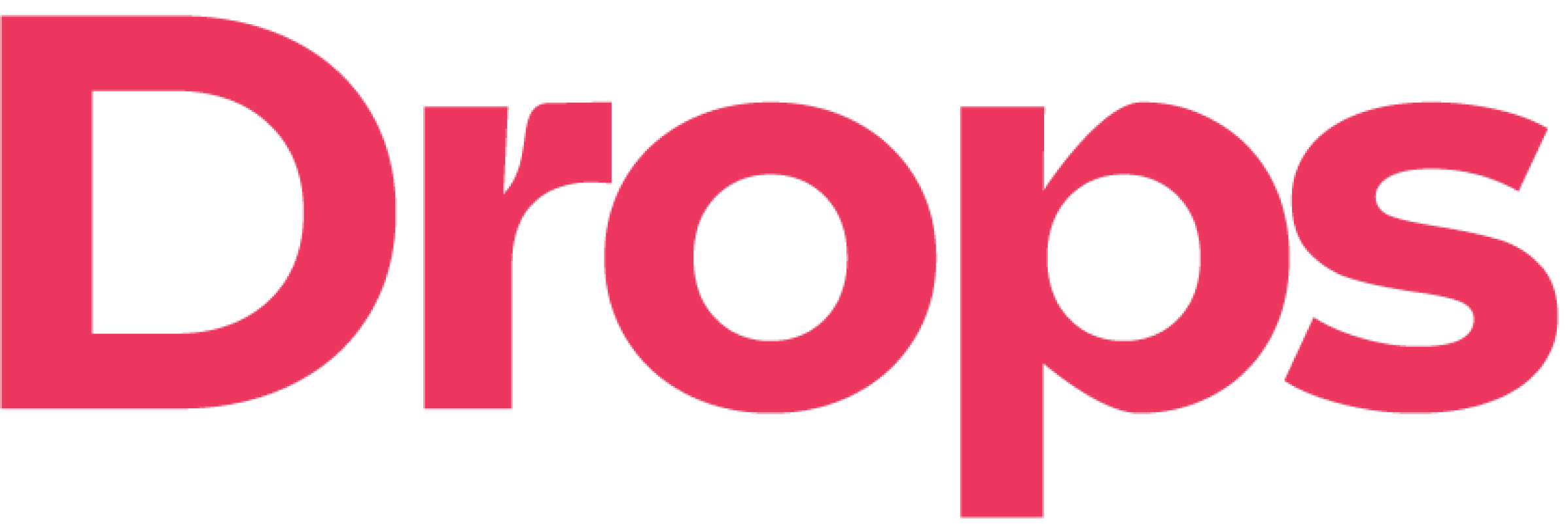Esse post faz parte de uma série de artigos feitos para te ajudar a entender cada funcionalidade do Drops e como extrair o melhor das informações que disponibilizamos. A sequência completa você consegue acessar através do link: Guias e Tutoriais | Drops (dropsdabolsa.com.br)
Hoje, vamos te explicar como utilizar os filtros disponíveis em nosso ranking, para que você possa aproveitar o máximo dele!
Conteúdo da página
Ranking
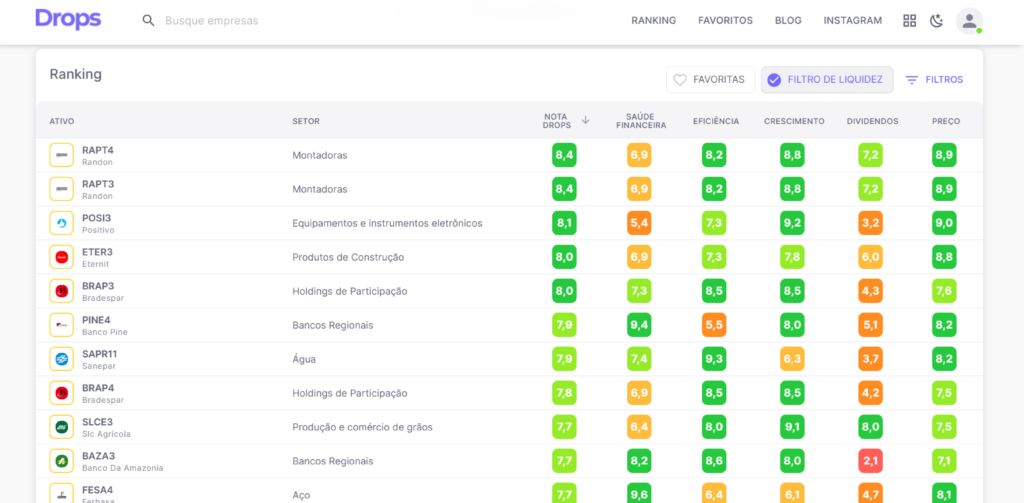
No ranking do Drops você encontra todas as ações da bolsa de valores brasileira ordenadas de melhor para pior de acordo com a nota do Drops.
Nele, disponibilizamos uma série de filtros que você pode selecionar para melhorar a sua visualização.
Por exemplo,
digamos que você queira ver apenas as empresas de um setor, ou queria colocar todas as ações em ordem alfabética, ou até selecionar apenas aquelas com uma nota de eficiência maior que 7.
Isso tudo (e muito mais) é possível fazer através dos nossos filtros.
Então, vamos lá!
Ao abrir o ranking você vai se deparar com essa página. O nosso ranking já mostra as ações em ordem decrescente de acordo com a nota geral, ou seja, da nota mais alta para a mais baixa.
Logo na parte superior é possível visualizar todos os filtros disponíveis.
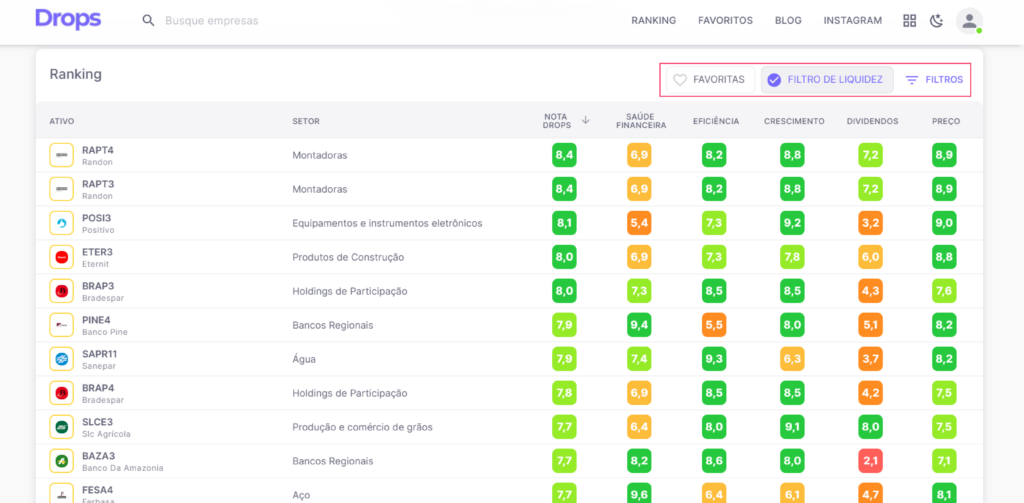
Vamos ver um por um.
1. Filtragem básica
Ao passar o mouse em cima de cada uma das categorias você encontra uma setinha.
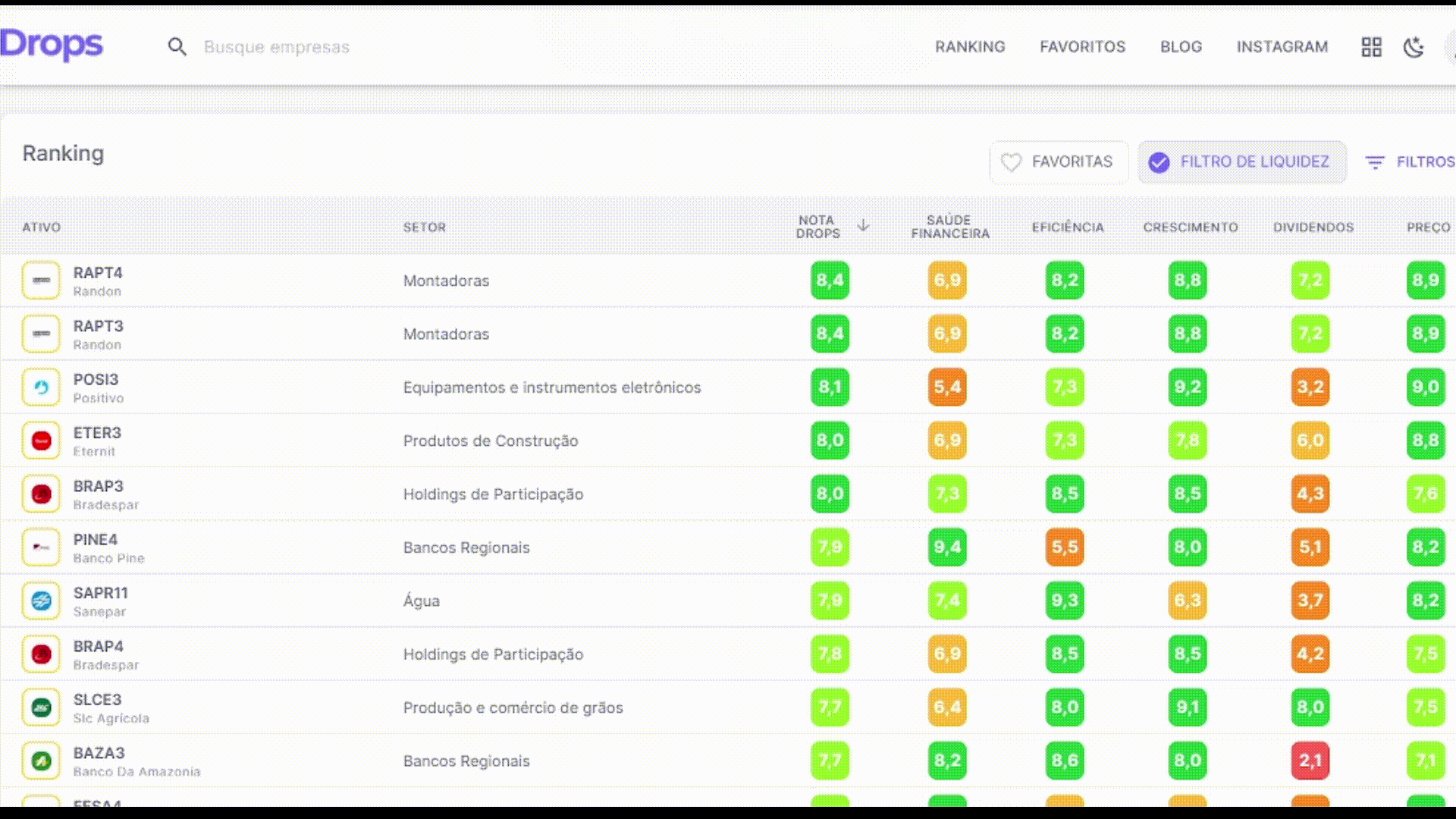
Clicando em cima de ativo ou setor, você consegue ordená-los por ordem alfabética, de A – Z ou de Z – A.
O mesmo acontece se você clicar em cima de qualquer categoria de nota, ordenando elas em ordem crescente ou decrescente.
Assim, se você quiser ver as ações com maior nota de preço, basta clicar em cima da palavra “preço” que elas serão reorganizadas.
2. Filtro por ações Favoritas
Logo acima você encontra o botão “favoritas” ao clicar nele, apenas as ações favoritadas por você aparecerão no ranking.
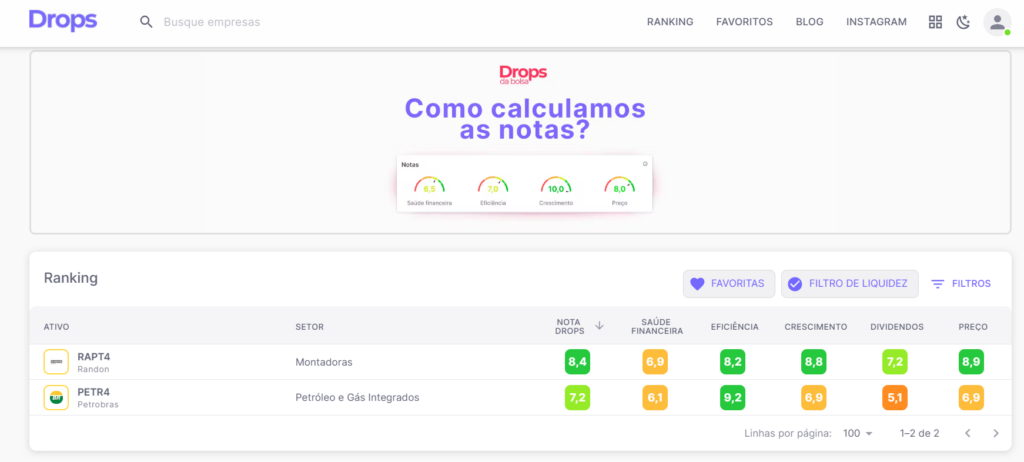
3. Filtro de Liquidez
O filtro de liquidez de praxe sempre está ativado, ele serve para retirar do ranking aquelas ações que possuem uma liquidez média diária muito baixa, ou seja, abaixo de 200 mil reais. Afinal de nada adianta a empresa ser muito boa se você não consegue comprar ou vender as ações com facilidade.
4. Filtros Gerais
No canto superior direito é possível encontrar o botão “filtro” é através dele que a magia acontece.
Ao clicar, na primeira box você consegue encontrar o que deseja filtrar, um ativo ou setor específico ou uma nota.
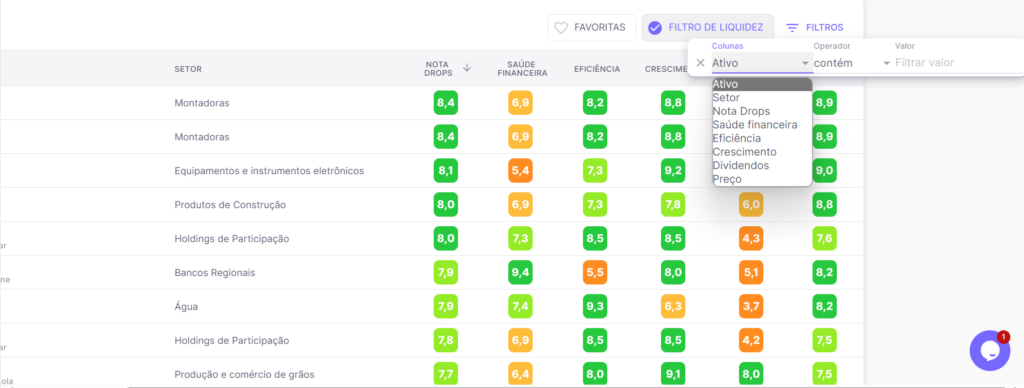
4.1 Por setor:
“é”: com ele você consegue visualizar apenas um setor específico.
“não é”: com ele você consegue excluir apenas um setor específico.
“é qualquer um dos”: com ele você consegue selecionar mais de um setor para ficar visível.
Dica: ao aplicar esse filtro você pode comparar com mais facilidade as empresas do mesmo setor 😉
4.2 Por nota:
“=” vai te mostrar apenas as empresas com nota igual a escolhida.
“>” apenas as empresas com nota maior que a escolhida
“> =” apenas as empresas com nota maior ou igual a escolhida
“<“ apenas as empresas com nota menor que a escolhida
“< =” apenas as empresas com nota menor ou igual a escolhida
“é qualquer um dos” vai retornar empresas com valores iguais aos selecionados.
5. Gerir e Ocultar colunas
Ao passar o mouse por cima de qualquer um dos títulos das colunas, um ícone de 3 pontinhos verticais aparece.
Ao clicar nele expande uma lista com diversas opções de filtragem.
Já passamos pelos 3 primeiros, então vamos focar nas duas últimas opções.
Clicando em ocultar, a coluna que você selecionou será ocultada.
Caso você deseje inserir novamente, basta clicar nos 3 pontinhos de outro título da coluna e em seguida em “Gerir colunas”.
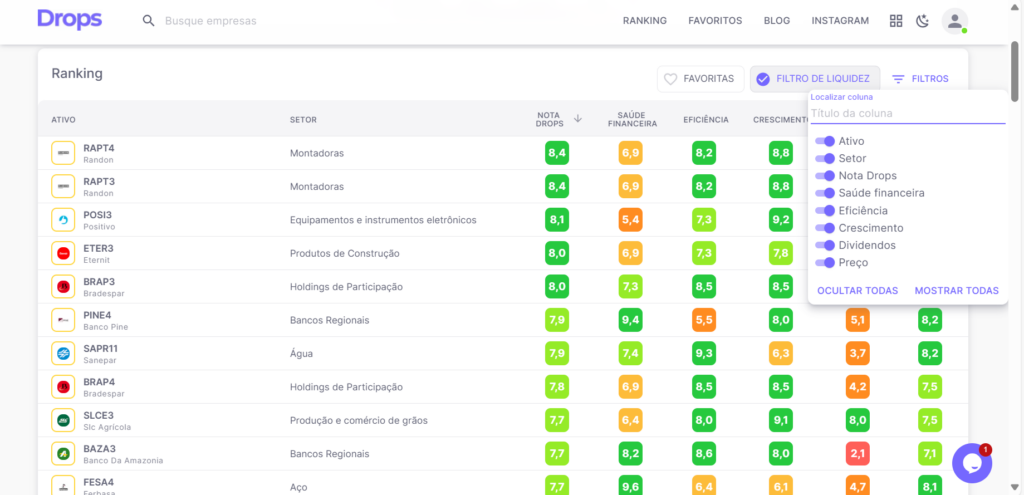
Nessa box, fica muito mais fácil de selecionar aquilo que você deseja e não deseja visualizar.
Eaí, pronto(a) pra testar?